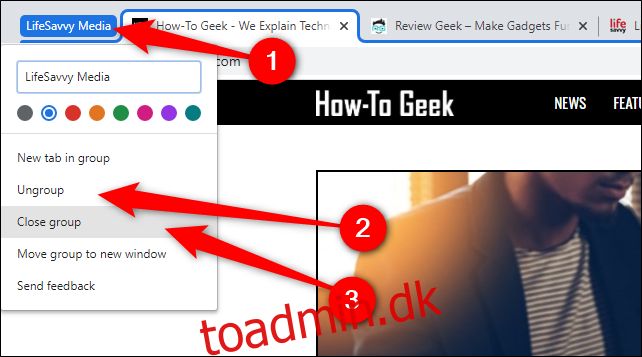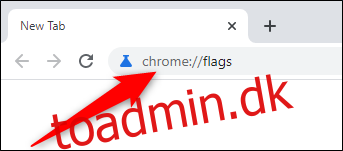Googles fanegrupper-funktion er tilgængelig i Chrome 83, udgivet den 19. maj 2020. Google lancerer langsomt funktionen sammen med muligheden for at skjule grupper af faner for at hjælpe med at organisere dit Windows 10-, Mac-, Linux- eller Chrome OS-browservindue.
I skrivende stund er fanegruppefunktionen tilgængelig på Chrome Beta og Kanariefugle. Det skal aktiveres ved hjælp af Chrome-flag. Men efter måneders test, Google ruller langsomt funktionen ud til den stabile opbygning af Chrome, som alle kan bruge.
Hvis opdateringen ikke er nået til din computer endnu, skal du downloade en af Googles mindre end stabile builds af Chrome og manuelt aktivere funktionen Fanegrupper, før du kan skjule og skjule faner. Hop ned til sektionen “Opret en ny fanegruppe”, hvis funktionen er live på din maskine.
Indholdsfortegnelse
Aktiver fanegrupper og Skjul funktioner
Før vi begynder, en advarsel. Chrome-flag er ufærdige funktioner og har tendens til at være buggy. Da funktionen fanegrupper ruller ud til den stabile opbygning af Chrome i de kommende uger, burde du have det godt.
Åbn Chrome Beta eller Canary på din computer, og skriv chrome://flags i adresselinjen.
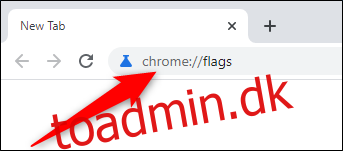
Søg derefter efter “Fanegrupper” ved hjælp af søgefeltet. Klik på rullemenuen ud for “Fanegrupper” og “Fanegrupper Skjul” og indstil begge til “Aktiveret”.
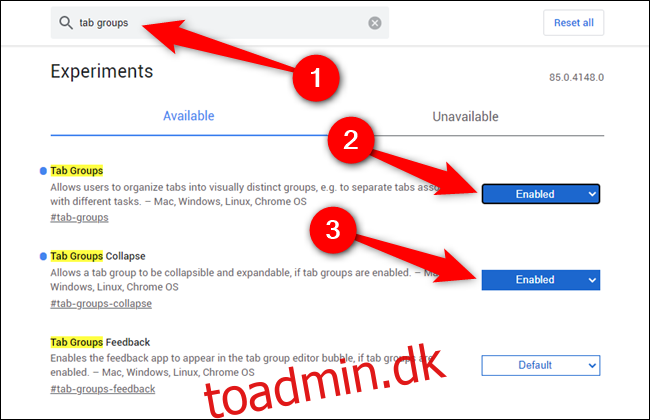
Du skal nu genstarte Chrome for at afslutte installationen af funktionen. Klik på den blå “Genstart”-knap nederst i dit browservindue.

Opret en ny fanegruppe
Med funktionen fanegruppe nu aktiveret på din Chrome-forekomst (uanset om funktionen blev slået automatisk eller manuelt), er det tid til at oprette en gruppe.
Start med at åbne en eller to faner. Højreklik derefter på den første fane, som du vil føje til gruppen. Vælg indstillingen “Tilføj fane til ny gruppe” i menuen, der vises.
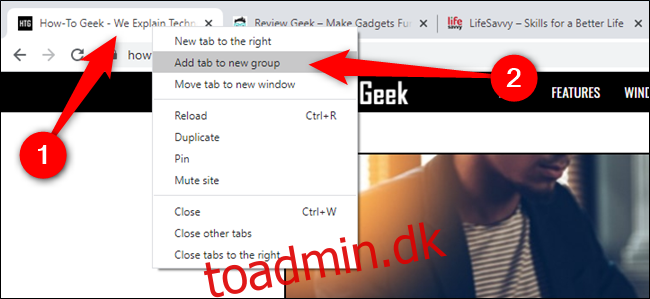
Din første Chrome-fanegruppe er blevet oprettet. Højreklik på gruppens ikon for at tilpasse dens navn og farve.
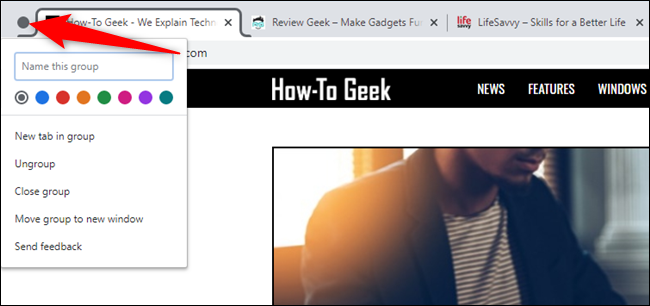
Før du kan minimere fanegrupper, bliver du nødt til at tilføje flere faner til den. For at gøre dette skal du højreklikke på en fane, holde markøren over “Tilføj fane til gruppe” og derefter vælge den gruppe, du vil bruge.
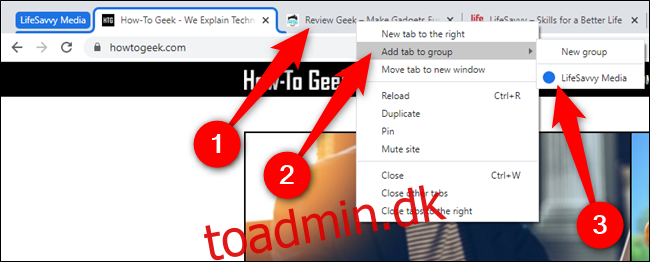
Alternativt kan du hurtigt tilføje en fane til en gruppe ved at klikke og trække den ind i Chrome-gruppen.
Skjul og skjul fanegrupper
At skjule fanegrupper er lige så nemt som at klikke på gruppens navn eller ikon. En kort animation vil vise, at alle fanerne minimeres og skjules i en blok, der er mindre end størrelsen på én fane.
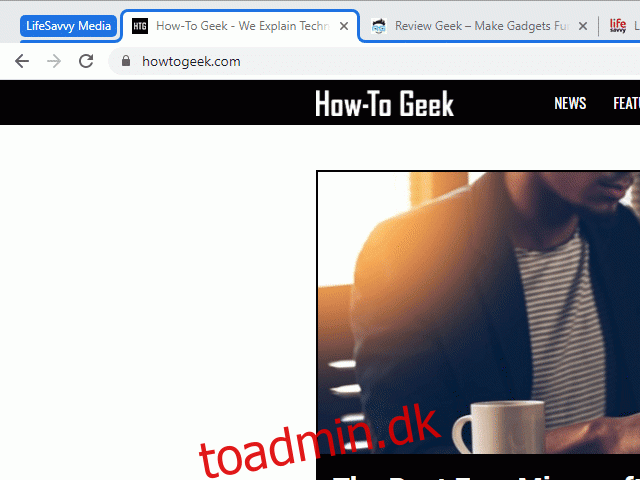
Når du skal åbne en af de skjulte faner, skal du klikke på gruppens navn eller ikon for at afsløre alle de skjulte faner. Hvert tryk udvides til højre for gruppen.
Fjern faner fra grupper
Sletning af en individuel fane fra en gruppe kan gøres ved at højreklikke på fanen og derefter vælge knappen “Fjern fra gruppe”.
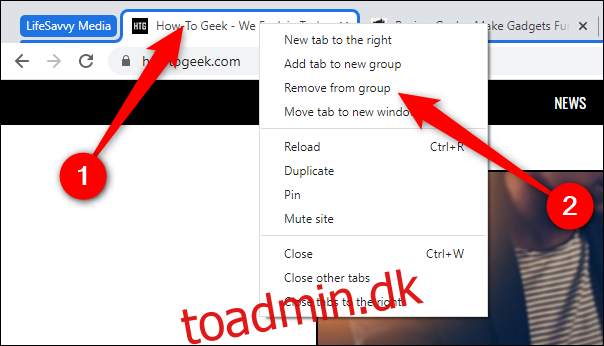
Du har to muligheder at vælge imellem, hvis du vil slippe af med hele gruppen: “Ophæv gruppe” og “Luk gruppe.” Den første mulighed sletter gruppen, men efterlader alle fanerne åbne, mens sidstnævnte fjerner gruppen og lukker hver fane.
Højreklik på gruppens navn eller ikon, og vælg derefter den mulighed, der fungerer bedst for dig.